iTunesin tiedostojen yhdistäminen helposti
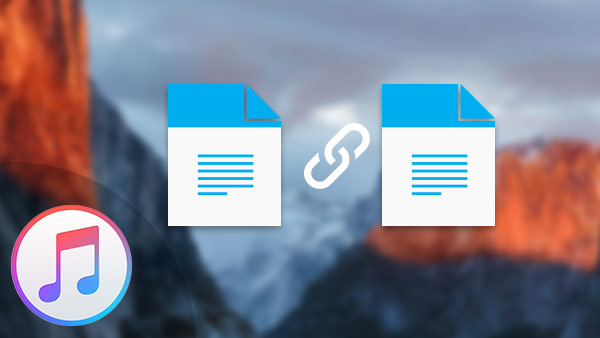
Jos haluat vahvistaa iTunes-tiedostoja, sinun on tiedettävä, mitä tiedostoja yhdistetään iTunesissa. Jotta iTunes-kirjaston mediatiedostoja voitaisiin hallita paremmin, voit myös käyttää Tipard iPhone Transfer Ultimate -ohjelmaa yhdistämään tai yhdistämään iTunes-tiedostoja vaatimuksesi mukaan.
Mikä vahvistaa kirjaston keskiarvoa iTunesissa
Kun päätät vahvistaa iTunes-kirjastosi, se luo kopiot kaikista kirjaston mediatiedostoista yhdeksi kansioksi kovaa ohjainta käyttävässä iTunesin ohjaimessa. ITunes-kirjaston konsolidointiin liittyvät erityiset menetelmät saattavat vaihdella hieman operointijärjestelmien vuoksi.
Kuinka vahvistaa iTunes-kirjasto
1. Käynnistä iTunes ja napsauta "Tiedosto" päästäksesi alasvetovalikosta. Valitse "Lisää kirjastoon" Macissa tai "Lisää kansio kirjastoon" Windowsissa.
2. Napsauta "Valitse kansio", tuo ja luo tiedostoja iTunesiin. Voit valita kansion lisäämään mediatiedostot tietokoneeltasi iTunesiin.
3. Kun tuodaan tiedostoja iTunes-kirjastoon, indeksoit mediatiedostoja vain kopioimatta mediatiedostoja iTunesiin.
4. Valitse "Tiedosto", valitse "Kirjasto" -vaihtoehto ja napsauta "Järjestä kirjasto" -vaihtoehto.
5. Valitse "Consolidate files" -kohdan vieressä oleva ruutu ja napsauta "OK" -painiketta. Ja sitten iTunes kopioi kaikki iTunes-kirjastossa indeksoidut mediatiedostot.
Parempi ratkaisu iTunes-kirjaston tiedostojen vahvistamiseen
Kun poistat kaikki iTunes-kirjaston tiedostot, sinun täytyy iTunes-kirjaston uudelleenrakentaminen. Se kopioi kaiken musiikin iTunes-musiikkikansioon, jota ei voi tehdä.
Jos haluat yhdistää iTunes-kirjaston tiedostoja vaatimukseksi, voit käyttää Tipard iPhone Transfer Ultimate -ohjelmaa luo oma soittolista iPhonessa ja hallinnoida iTunes-tiedostoja.
Kuinka yhdistää iTunes-kirjaston tiedostot Tipard iPhone Transfer Ultimate -ohjelmalla
Liitä laite ohjelmaan
Kun asennat Tipard iPhone Transfer Ultimate -ohjelman uusimman version, voit käynnistää ohjelman yhdistääksesi iPhonen USB-liitäntään.

Yhdistää iTunes-kirjaston tiedostoja
1. Kopioi iDevice iTunesiin.
Kun napsautat iTunes-painiketta, voit siirtää uudet tiedostot iTunesista iTunes-kirjaston yhdistämiseksi.

2. Tiedostojen siirtäminen kansioon.
Kun haluat yhdistää iTunes-tiedostot ulkoiseen laitteeseen, voit yksinkertaisesti klikata "Kansioon" viedä tiedostot helposti.
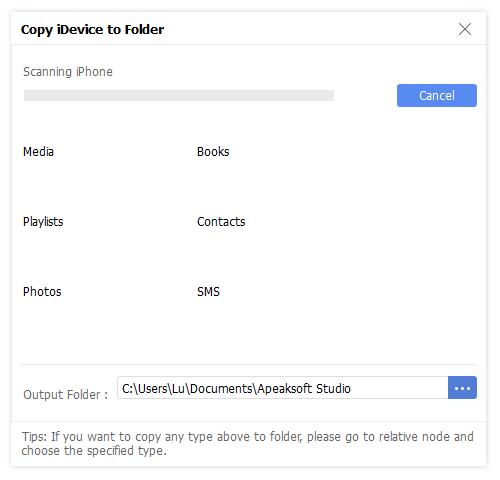

- Tipard iPhone Transfer Ultimate voi siirtää mediatiedostoja yhdistämään iTunes-kirjaston ulkoisiin laitteisiin. Voit hallita iTunes-tiedostoja oman vaatimuksen mukaan. Lataa kokeiluversio saadaksesi lisätietoja ohjelmasta.







